随笔记录,以供以后参考
1.生成CSR和Key。IIS里也可以生成。生成网址:http://tools.globalsign.cn/#/generator-csr
CSR就是Certificate Secure Request证书请求文件。要证明网站是可信的,数据传输是加密的,就需要由CA机构颁发证书来证明,想要申请此证书,首先就是需要生成CSR文件。(生成的CSR与KEY是一一对应的,请妥善保管)
CSR和KEY后续的步骤都会使用到。CSR相当于公钥,KEY相当于私钥

2.使用CSR生成证书。这一步主要是交给第三方的CA去完成。他们会要求你提供CSR以及域名。然后生成证书(crt)发给你。

3.导入IIS服务器证书需要(.pfx)文件。这是你需要将crt以及KEY整合成pfx文件。不使用pfx导入会出现证书消失问题。
参考网址:http://www.virayer.cn/Blogs/Virayer/article/59
这一步需要输入密码,后续导入到IIS证书需要使用到。

5.IIS管理器导入证书 ,选择证书文件(.pfx)以及输入密码


6.站点绑定https 选择你需要的配置https的站点,添加绑定。选择https类型,https的端口号都是443.然后选择你刚才导入的证书。这边主机名不用填写,因为证书本身已经包含域名信息了。
7.绑定完https,你就可以使用https请求去访问连接了
阿里云提供的iis安装证书文档
安装证书
IIS 7/8 支持PFX格式证书,下载包中包含PFX格式证书和密码文件。以沃通证书为例:
文件说明:
1. 证书文件214212408460663.pem,包含两段内容,请不要删除任何一段内容。
2. 如果是证书系统创建的CSR,还包含:证书私钥文件214212408460663.key、PFX格式证书文件214212408460663.pfx、PFX格式证书密码文件pfx-password.txt。
( 1 ) 证书导入
• 开始 -〉运行 -〉MMC;
• 启动控制台程序,选择菜单“文件"中的"添加/删除管理单元”-> “添加”,从“可用的独立管理单元”列表中选择“证书”-> 选择“计算机帐户”;
• 在控制台的左侧显示证书树形列表,选择“个人”->“证书”,右键单击,选择“所有任务"-〉"导入”, 根据"证书导入向导”的提示,导入PFX文件(此过程当中有一步非常重要: “根据证书内容自动选择存储区”)。安装过程当中需要输入密码为您当时设置的密码。导入成功后,可以看到如图所示的证书信息。
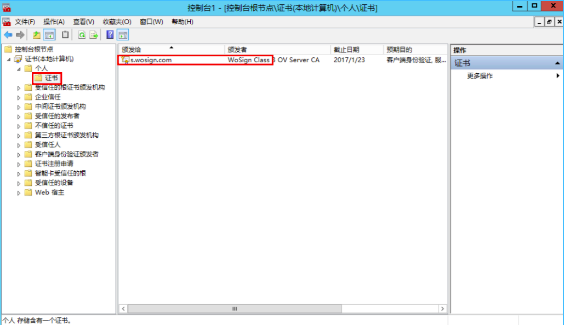
( 2 ) 分配服务器证书
• 打开 IIS8.0 管理器面板,找到待部署证书的站点,点击“绑定”,如图。

• 设置参数
选择“绑定”->“添加”->“类型选择 https” ->“端口 443” ->“ssl 证书【导入的证书名称】” ->“确定”,SSL 缺省端口为 443 端口(请不要随便修改。 如果您使用其他端口如:8443,则访问时必须输入:https://www.domain.com:8443)。如图

备注参考资料:
http://www.cnblogs.com/paul8339/p/5879272.html




















 6万+
6万+











 被折叠的 条评论
为什么被折叠?
被折叠的 条评论
为什么被折叠?








